
蘋果用戶在 iPhone 上有多種不同方法可以分享位置給家人朋友追蹤,例如我們可以透過 iMessage 訊息或是「尋找 app」、「地圖 app」等方式將目前的即時定位分享給其他 iPhone 用戶看,讓他們掌握你的行蹤。
不過基於任何原因,你可能不想再將自己的位置分享給某些人了,這時候我們就能在 iPhone 停止分享我的位置,接下來我們會詳細教大家三種方法來關閉 iPhone 的即時定位分享。
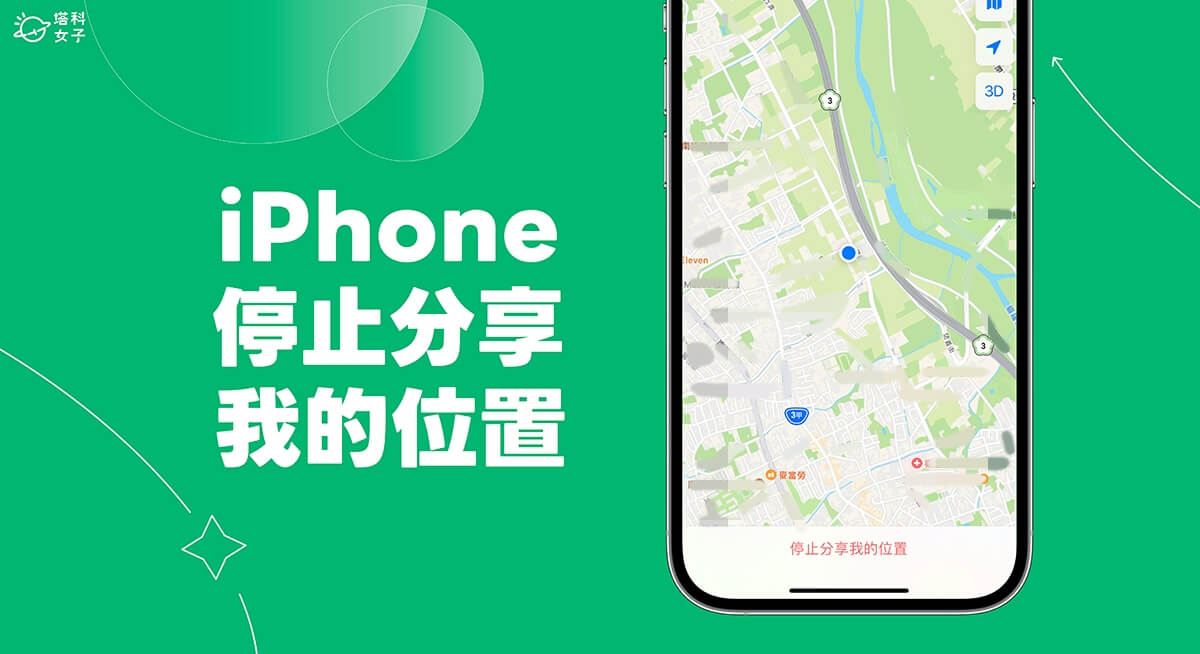
如何在 iPhone 停止分享我的位置?
方法一:在 iMessage 中停止分享位置
如果你是在 iMessage 聊天室中分享你的位置給家人朋友追蹤,那當你想在 iPhone 停止分享我的位置時,我們一樣點進該 iMessage 聊天室,點一下分享位置的該預覽地圖,點選底下的「停止分享我的位置」。
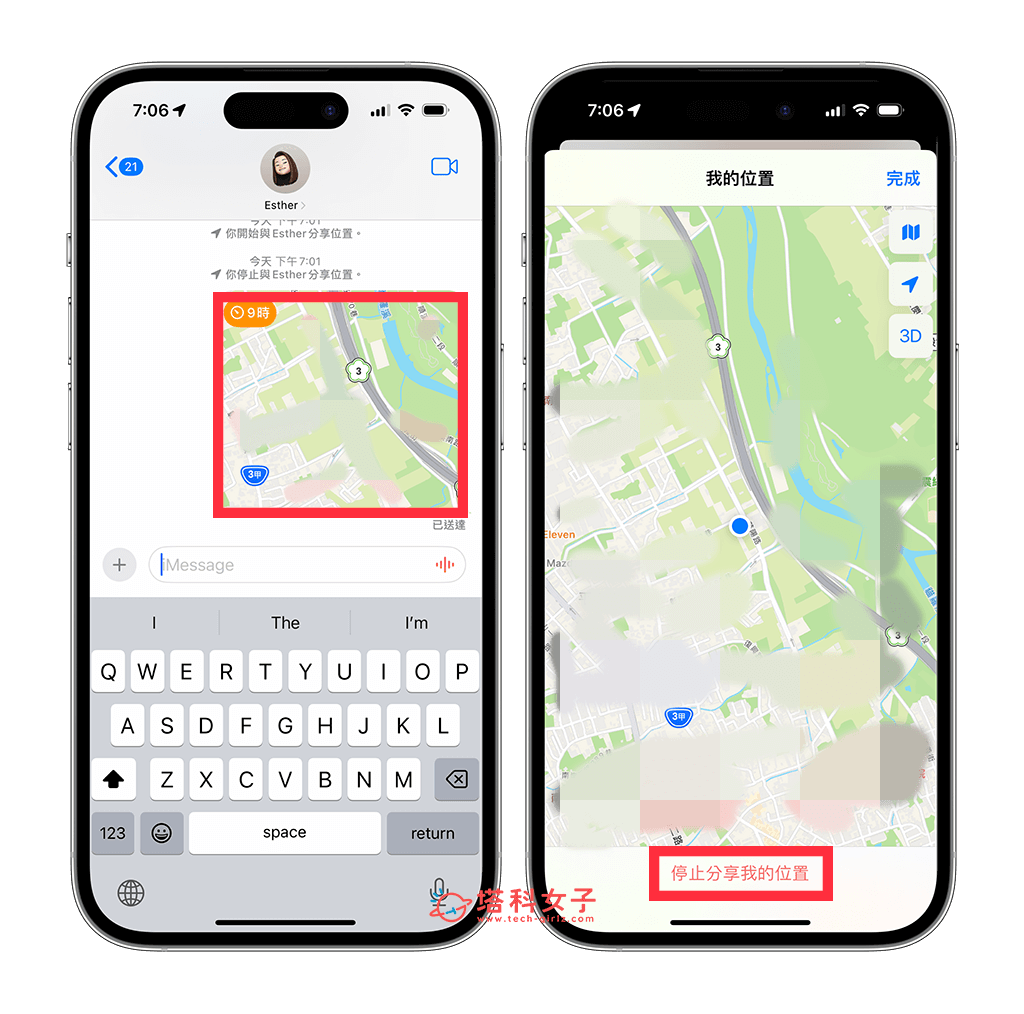
接著,iMessage 聊天室的成員都會看到「你已停止分享位置」的提示,對方就知道你已經停止分享目前即時定位囉!
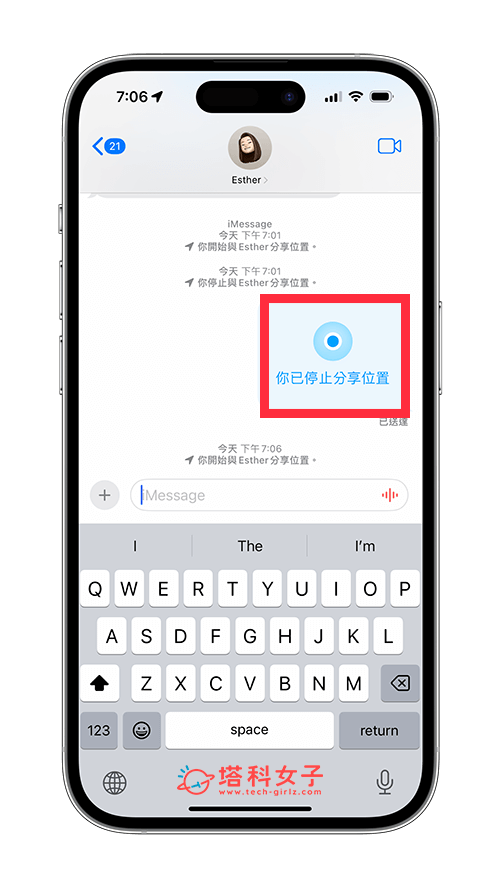
方法二:在尋找 App 中停止分享位置
那如果你是透過 iPhone 上的「尋找 App」分享即時位置給家人或朋友看,那無論你只有分享一個小時、分享到當天結束或是永久分享,我們隨時都可以在 iPhone 停止分享位置喔!以下是尋找 App 中停止分享位置的方法:
- 開啟 iPhone 上的尋找 App,切換到「聯絡人」分頁。
- 這裡會顯示目前有哪個 iPhone 聯絡人可以看到你的即時定位,請點擊想停止分享位置的對象。
- 點選「停止分享位置」。
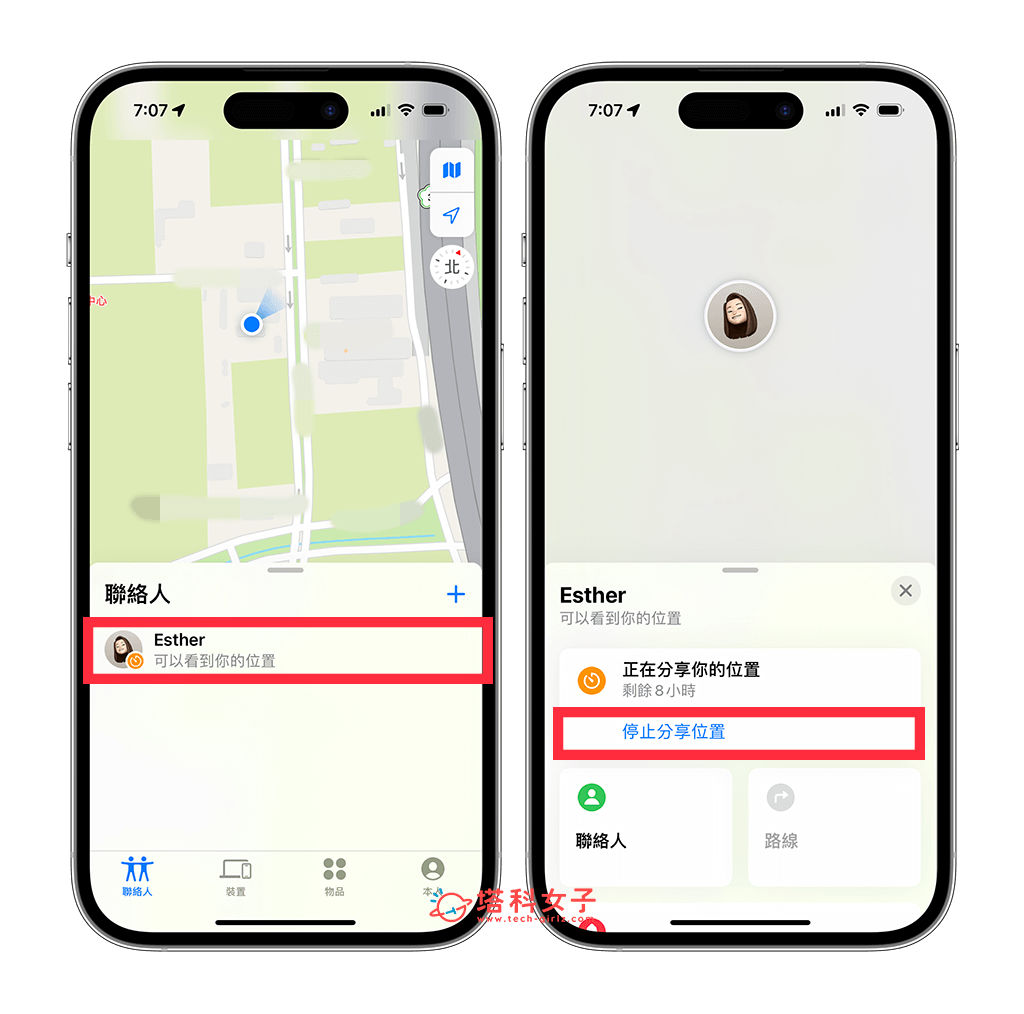
- 在跳出來的視窗上點擊「停止分享位置」即可完成,對方現在開始就看不到你的即時定位了。
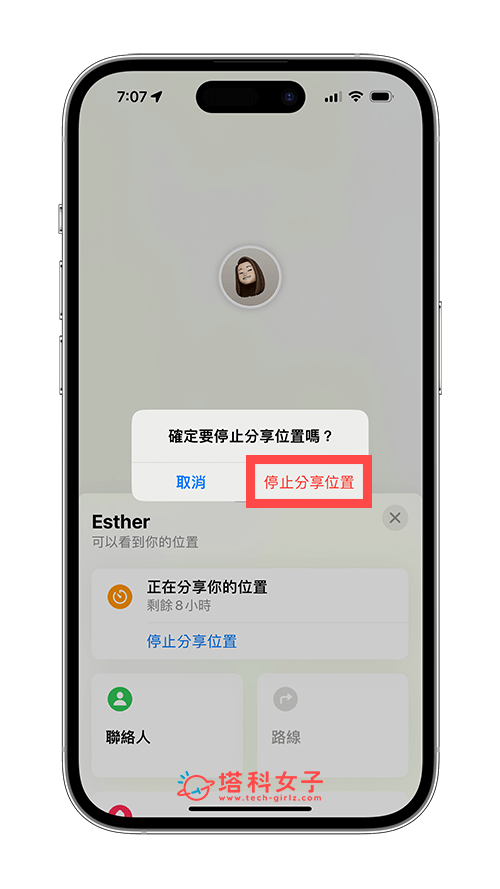
方法三:在地圖 App 中停止分享位置
我們除了可以在 iMessage 聊天室和尋找 App 中分享位置之外,還能在蘋果的地圖 App(Apple Maps)分享抵達時間給朋友,他們會看到你目前的即時行進路徑,也會看到你預計抵達時間。
那如果你想在 iPhone 停止分享抵達時間的話,我們一樣直接開啟地圖 App,點選底下的「正在與 1 人分享」按紐,然後點一下你想停止分享抵達時間的該位聯絡人。
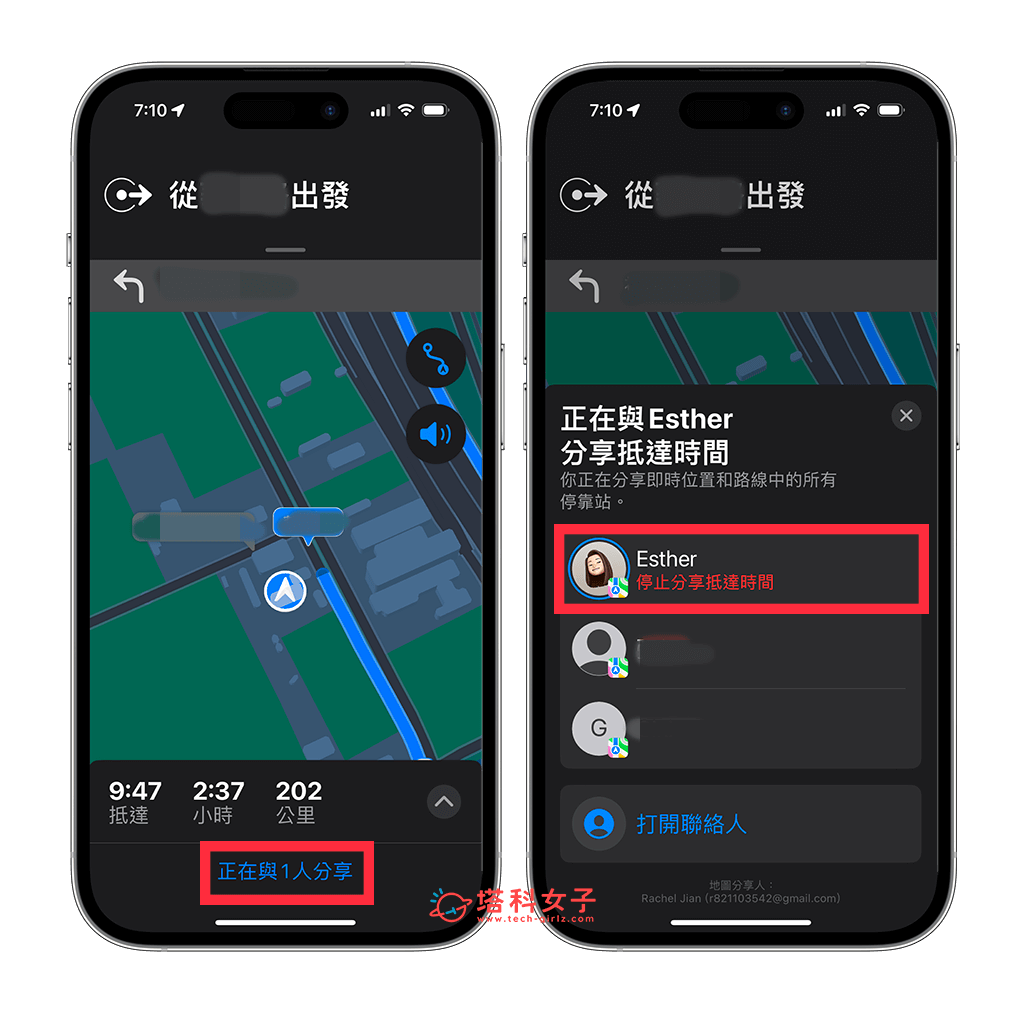
當對方的大頭貼外圍沒有出現「藍色圈圈」時,那就表示我們已經停止分享 iPhone 地圖的抵達時間給對方了,對方將不會再看到你的駕駛行進路線。
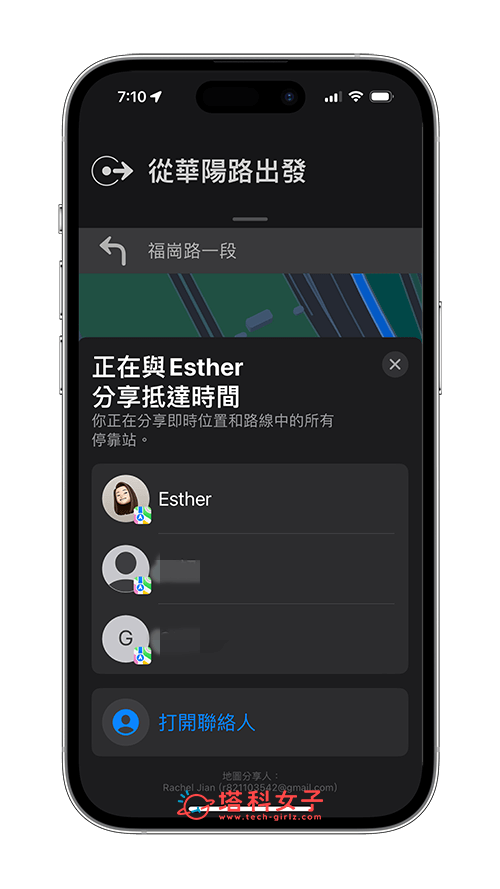
除了上述介紹的三種方法之外,如果你是有下載其他定位 App,像是 MixerBox 冰友、whoo 等,那想要停止分享位置的話,就要到該 App 裡進行設定,此外,我們也可以到 iPhone 上的「設定」>「隱私權」>「定位服務」中查看目前有哪些 App 可存取我們的位置。
總結
如果你有使用 iPhone 內建的分享位置功能將即時定位分享給家人或朋友,但是不想繼續分享了,那可以參考我們教學的方法在 iPhone 停止分享我的位置,不再讓特定聯絡人可以繼續追蹤你的定位喔!
